返回目录:excel表格制作
数据透视表可以使用户通过简单的拖拽操作,完成复杂的数据分类汇总,可以说是Excel中最实用、最常用的功能,没有之一。
今天星爷带你见识数据透视表的十八般武艺,零基础让你轻松入门数据透视表。
目录▼
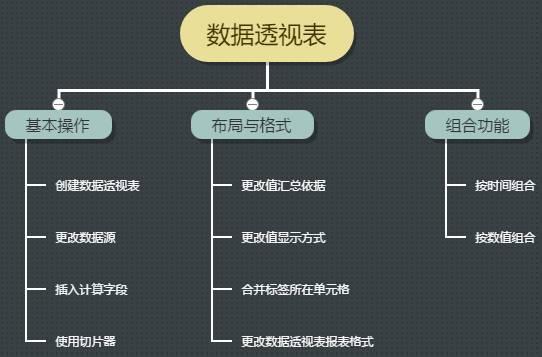
— 01 —
基本操作
NO.1 创建数据透视表
使用原始数据表进行各销售员对应各产品的销量。
根据你想要呈现的数据报表,透视一下,让你轻松“拖”出来。
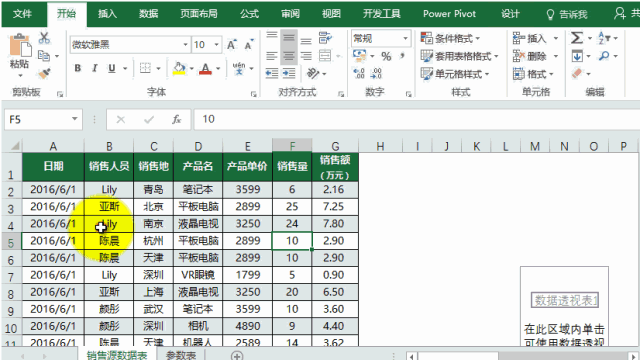
看到没?
数据透视表的学习成本非常低,通过简单的拖拽就能完成数据的分类汇总。
很多新手学习数据透视表时会搞不懂字段、区域、筛选、行、列……等等这些乱七八糟的名词之间的关系。
我用一张图告诉你字段在各区域之间的对应关系。▼
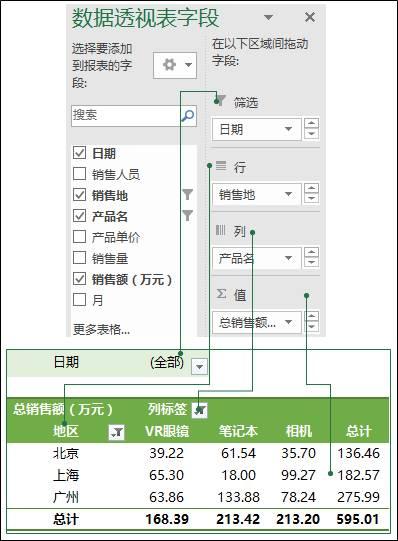
NO.2 更改数据源
数据透视表的一个优势就是,数据源变更后进行简单的更新就可反映到数据报表中。有两种方式,第一种是数据透视表刷新:如果只是数据源中的数值进行了更新,采用刷新即可。▼
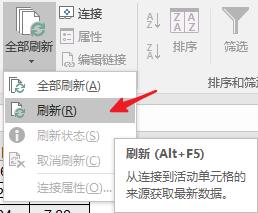
如果是数据源的结构或布局变更了,这时采用更改数据源的方式。
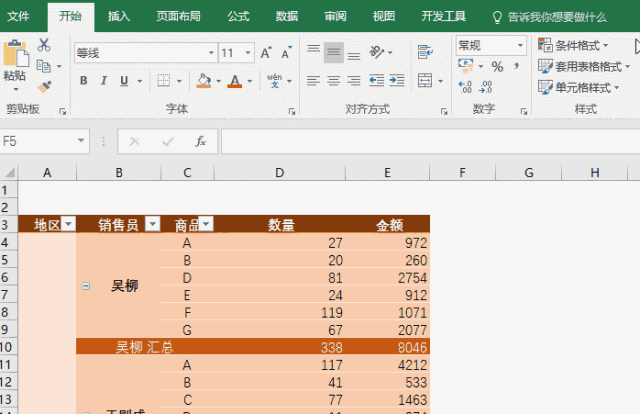
NO.3 插入计算字段
计算字段极大扩展了数据透视表的计算功能,属于神一般的存在。比如原始数据表中有一列数据为目标值,有一列数据为实际值,那么在数据透视表中可以通过计算字段输入公式=实际值/目标值,来求出汇总的达成率。
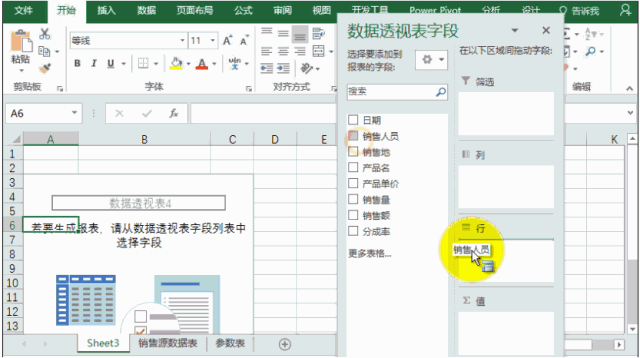
NO.4 使用切片器
这是制作动态图表的利器。
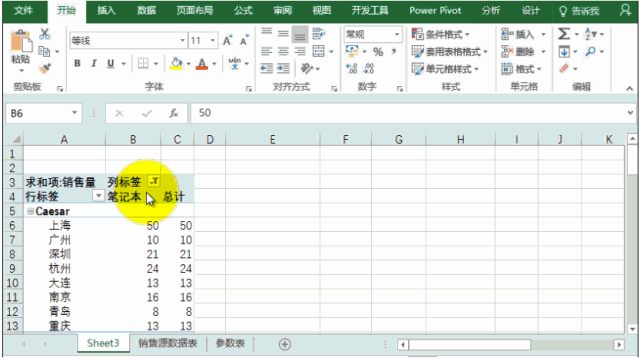
— 02 —
布局与格式调整
NO.5 更改值汇总依据
【值】区域是数据透视表的核心部分,通过数据透视表提供的强大数据计算功能,可以使用多种汇总方式和值显示方式来计算值字段数据。
值汇总依据,就是你要用数据透视表对原始数据中的数值进行怎样的计算,比如求和、计数还是求平均值。
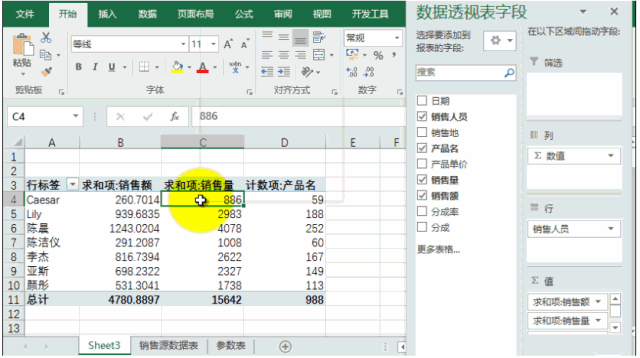
NO.6 更改值显示方式
数据透视表不仅可以按照不同的方式汇总数据,它还可以按照不同的方式显示数据,从而更清晰的看出数据之间的关系和逻辑。
①总计的百分比
总计百分比含义是:每一项分类汇总的值占总计的百分比。
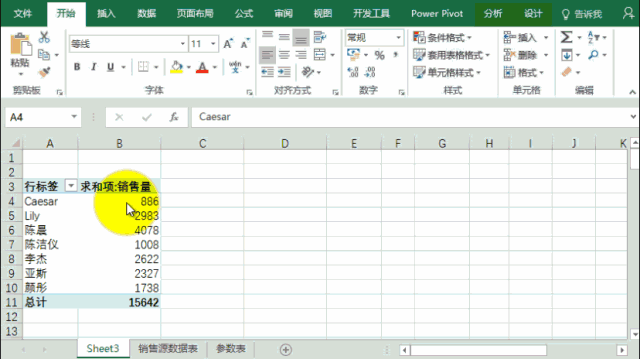
②父级百分比
总计的百分比关注的是个体占整体的情况,往往只有一个维度,除此之外,还可以展示局部百分比,比如求出每个销售员在各地区的销售额占比。
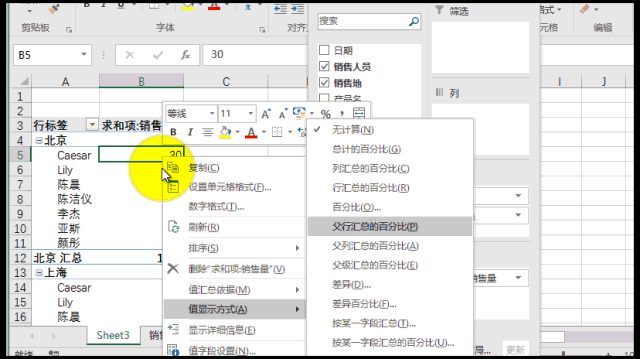
NO.7 更改数据透视表布局
默认生成的数据透视表布局比较呆板,有多个方面可以设置不同形式的布局。
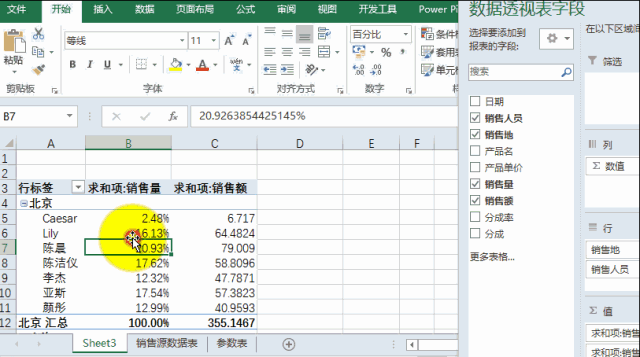
— 03 —
组合功能
数据透视表中有一个叫做“组合”的功能,一方面它能自动识别日期、数值等可计算的字段,然后按照给定的跨度进行组合,比如组合出按年、季度、月、日,甚至小时、分……的汇总;另一方面,也可通过手动选择的方式,将文本格式的数据按照自定义的方式进行组合,比如组合出一线城市、二线城市等等。
通过分组功能将这些不同数据类型的数据项按多种组合方式进行分组,大大增强了数据表分类汇总的延伸性,方便用户提取满足特定需求的数据子集。
NO.8 按时间维度组合
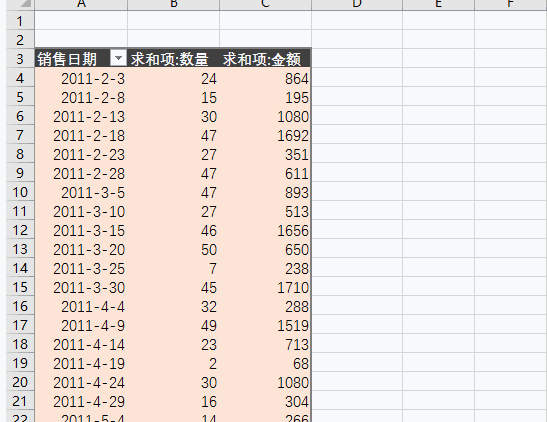
NO.9 按数值组合
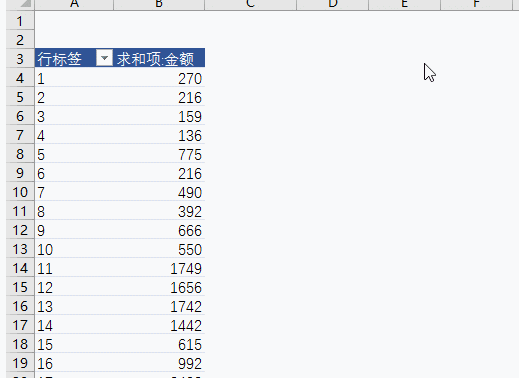
时间维度和数值维度的组合,逻辑上都是一样的,都是基于大小进行分组组合,这两者可以成为自动组合,数据透视表还允许对文本类型进行自定义组合。
NO.10 自定义组合
还有一种组合方式叫作自定义组合,比如要组合的对象是文本字段,或者对日期进行非等距的组合。
比如:一线城市和二线城市销售情况分析
按住Ctrl键选择北京、广州、上海、深圳四个城市,然后点击“鼠标右键”选择“创建组”。接着,选中剩下的所有城市,点击“鼠标右键”→选择“创建组”,数据透视表按照我们所选定的内容进行组合。
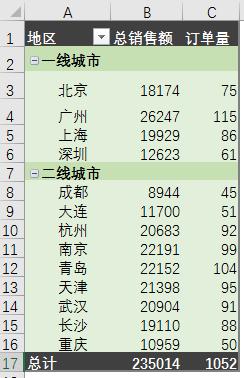
图文制作:安伟星